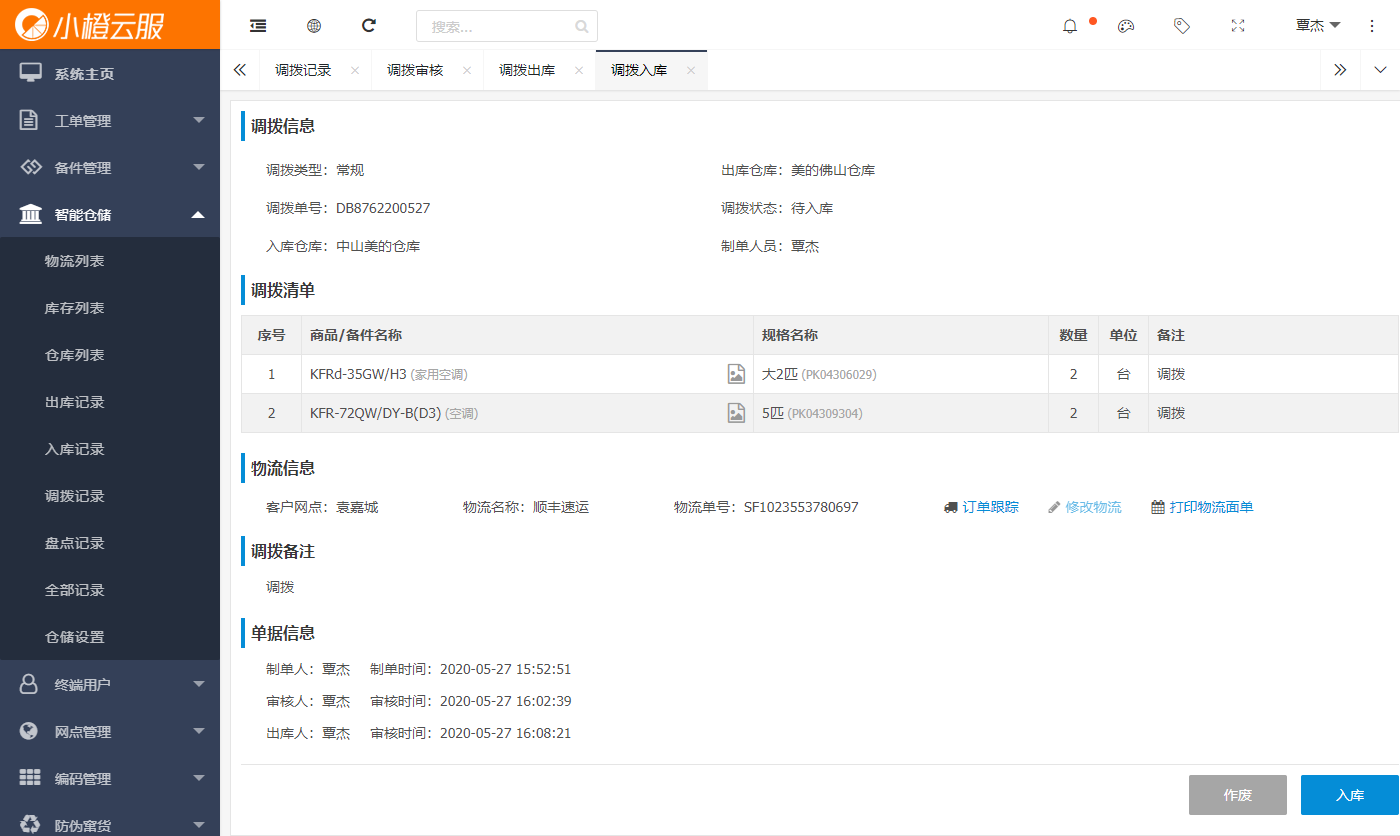调拨记录
第一步:调拨记录列表。在左侧菜单【智能仓储】-【调拨记录】,点击进入调拨库列表。
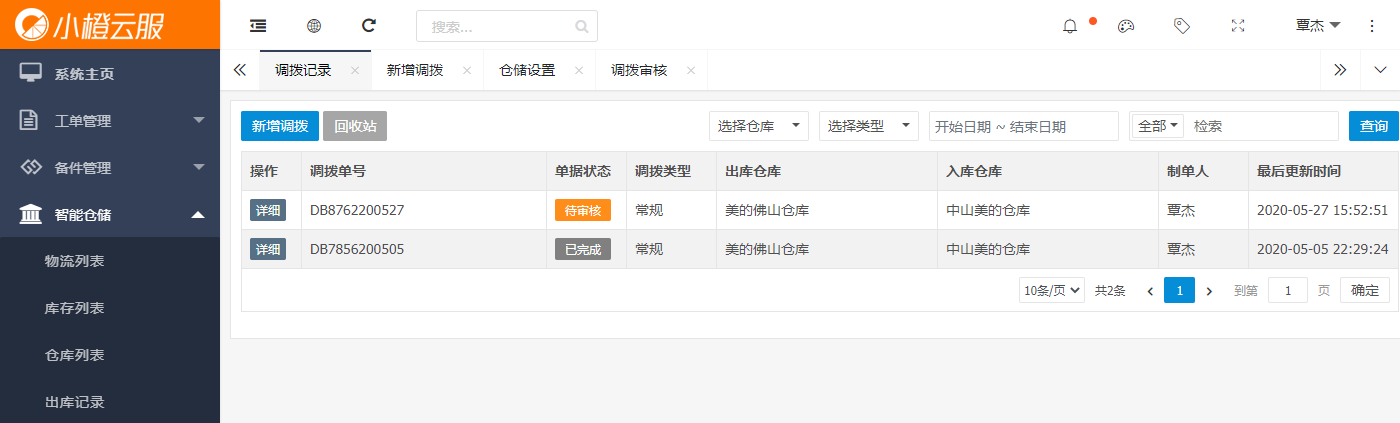
第二步:新增调拨。点击列表左上方【新增调拨】,进入填写调拨信息填写页(如图2.1)。调拨单填写完成后点击“保存”,进入审核页,操作看“第三步”步骤 。
注:新增调拨单前需要准备好需要的数据。
1、调拨类型(必选项):如没有选项,去添加调拨类型(调拨设置之调拨类型)。
2、出库仓库(必选项):如没有仓库,去创建仓库。
3、调拨单号:此单号默认自动生成,可手动修改录入。
4、审核人员(必选项):此为审核人员权限,如没有人员,去设置入库审核人员(调拨设置之人员)。
5、入库仓库(必选项):如没有仓库,去创建仓库。
6、制单 人员(必选项)
7、调拨清单:点击【+添加入库清单】打开产品选择页(如图2.2),选择产品信息后点击保存即可添加到清单列表中(如图2.1)。
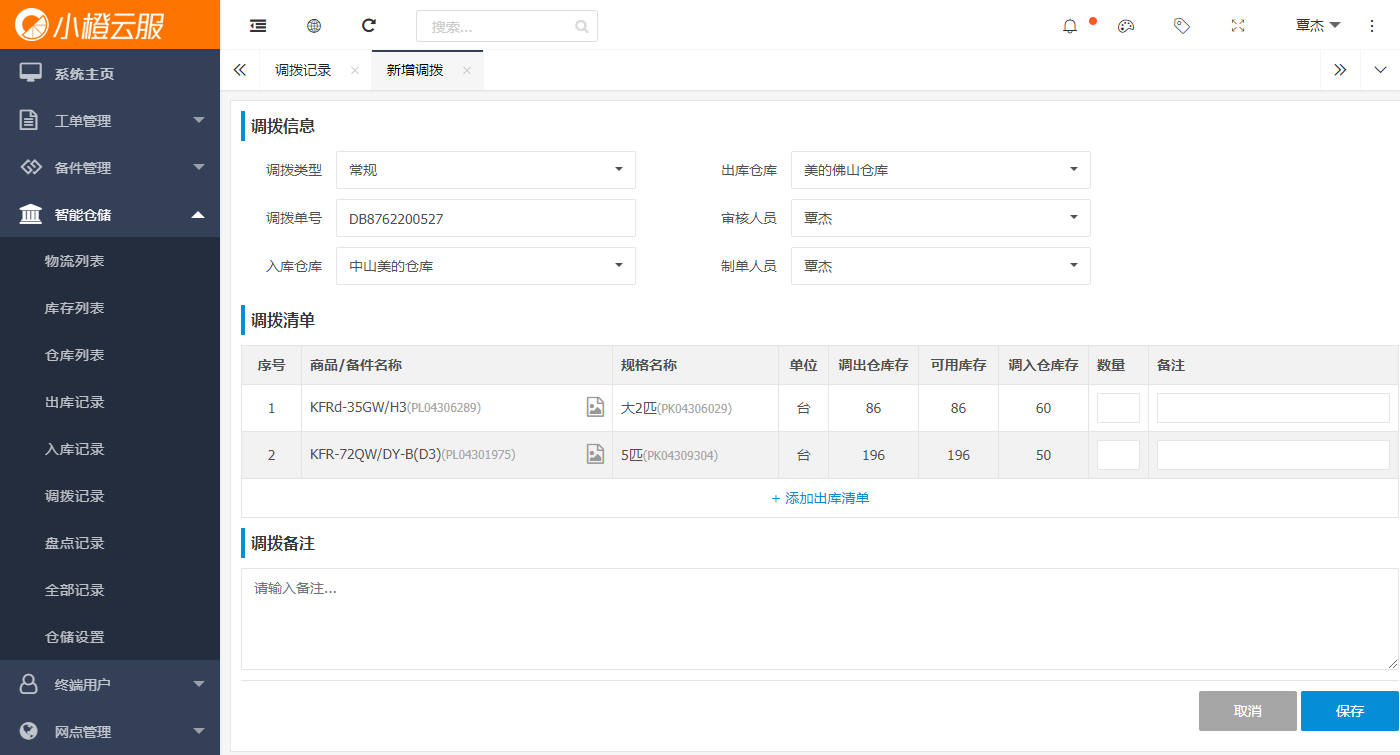
图2.1
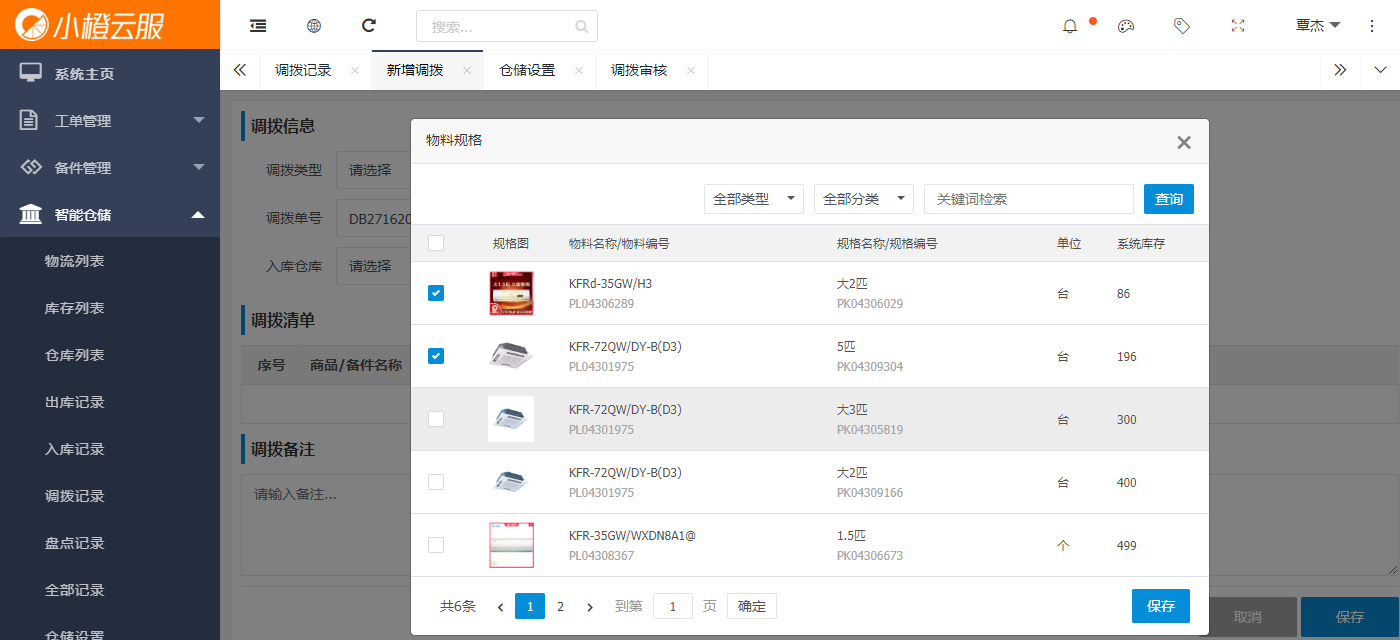
图2.2
第三步:找到列表左侧的【详细】按钮点击进入审核(单据状态为“待审核”)页(或在新增调拨单保存添加成功后直接进入审核页。如图3.1)。审核后点击审核页面右下方的【审核】,审核成功后进入出库页面,操作见“第四步”步骤。
注:审核需要审核权限,此权限根据登录的账号判断,如没有权限,去设置权限(调拨设置之人员)
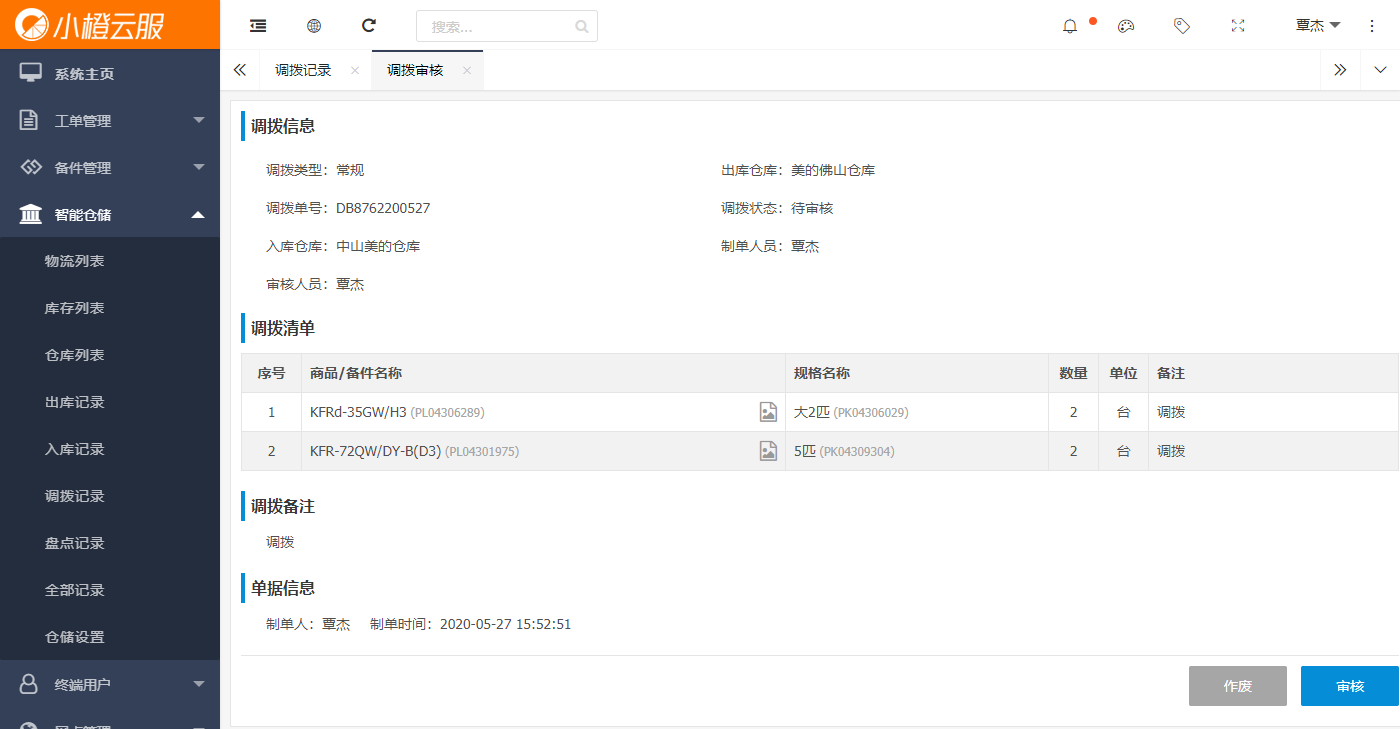
图3.1
第四步:找到列表左侧的【详细】按钮点击进入审核(单据状态为“待出库”)页(或在审核成功后直接进入待出库页)。点击【添加物流信息】,填写物流后保存,然后点击页面右下方的【出库】按钮。出库成功后进入下一页面(“待入库”)。详细步骤见“第五步”步骤 。
注:出库审核需要出库权限,此权限根据登录的账号判断,如没有权限,去设置出库权限(调拨设置之人员)
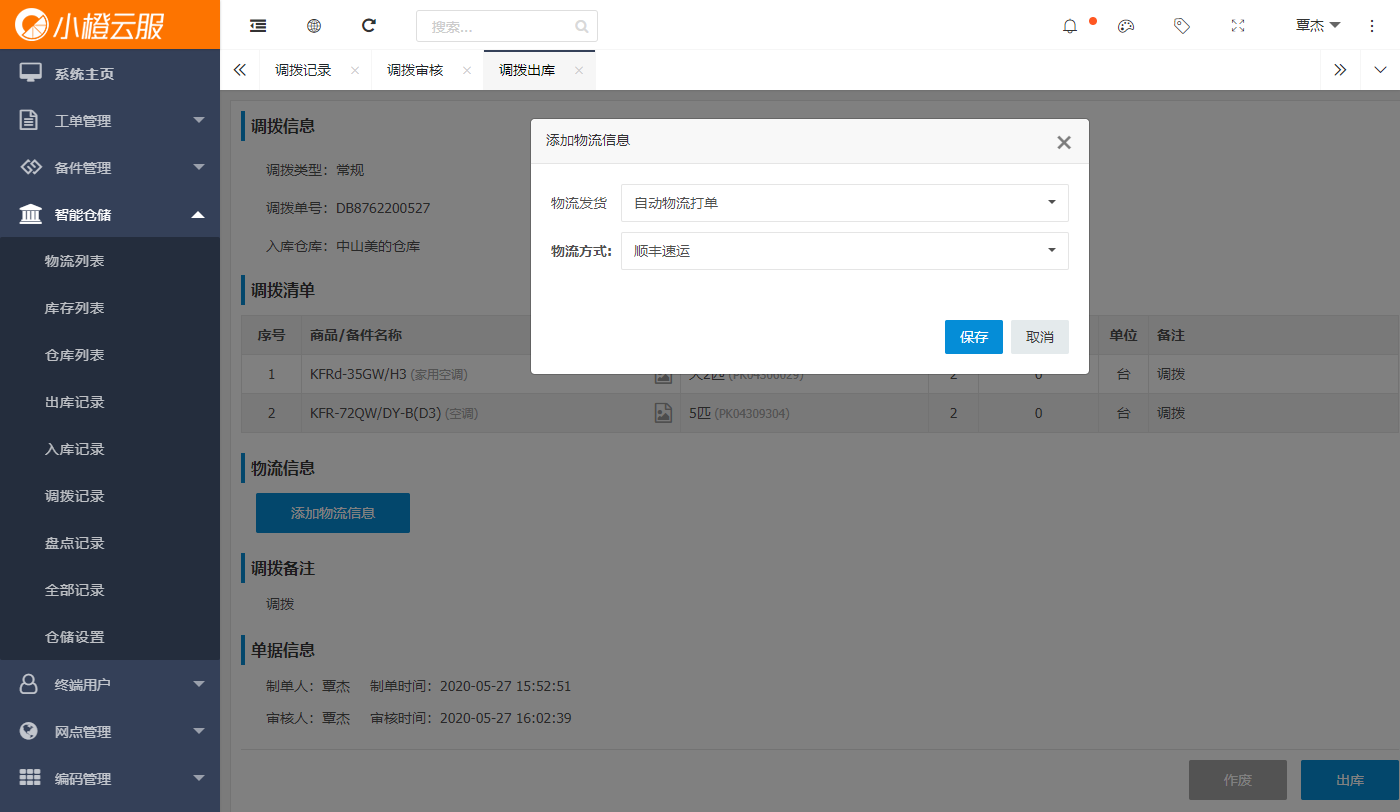
第五步:找到列表左侧的【详细】按钮点击进入审核(单据状态为“待入库”)页(或在出库成功后直接进入待入库页)。入库成功后此调拨单完成。
注:入库审核需要入库权限,此权限根据登录的账号判断,如没有权限,去设置入库权限(调拨设置之人员)